n
说明:
使用编译后待下载的工程,可以从系统创建的变量记录中读取数据,并传送到一个表内。
此解决方案以脚本为基础。n
在示例工程中实现了下列 导航属性和功能:n
- 条目可以在记录中以一次一行的幅度滚动。n
- 条目可以在记录中以一次十行的幅度滚动。n
- 可以从记录开头跳转到结尾。n
- 可以在文本域中指定记录名称。n
- 变量名、时间戳及其数值都可以从记录条目中读取。n
- 条目号也在记录中显示。
函数描述/操作说明:
| 编号 | 组态 |
| 1 | 常规信息: 项目包括PC Runtime 和 MP 277 Touch 组态。 两个项目结构功能相同。 两个项目仅在脚本语句中有不同。 n PC Runtime 中的源代码不能用于基于 Windows CE 的操作屏,因为不能用这种方法访问 Windows CE 文件系统。 |
| 2 | 函数描述/操作说明: 以下是组态画面。n
例如,如果使用一个包含 50,000 个条目的记录 (最大面板的记录条目数),一个“跳转”到记录文件结尾的动作可能需要数秒 。该数值为同时读取与写入访问时的情况。因此,建议停止记录,以便改善性能。n 组态主操作员面板的目的并非用于进行记录循环数据,更多地用于记录非循环的出错状态。操作员面板并非 旨在用于满足高性能,完成提供大量数据的记录任务。n
|
| 3 | 扩展和更改组态: 可以根据自己的要求扩展或更改组态。 若想更改存储路径、文件名、画面名,需要更改脚本中的下列部分: n 脚本”Button_Visible”:
脚本 “Read_Line”:
脚本”Scroll_To_End”:
|
随附的下载包括了带有上述函数的归档 WinCC flexible 2007工程。n
运行性能与测试环境:
该实例可以用在支持脚本功能的 OP 和 MP 操作员面板上或者 WinCC flexible PC Runtime。
下面的表格列出了用于创建此条目且验证所述功能的组件。
| 组件 | 产品与版本 |
| PC 操作系统 | Microsoft WindowsXP SP2 |
| 标准工具 | – |
| 工程工具 | – |
| HMI 软件 | WinCC flexible 2007 HF4 |
| HMI 设备 | PC Runtime; MP 277 Touch |
| 控制器 | – |
表1:随附下载工程的创建环境
 Attachment 1: Project_01_V1.0.zip ( 2036 KB ) (MP 277 Touch)n
Attachment 1: Project_01_V1.0.zip ( 2036 KB ) (MP 277 Touch)n
 Attachment 2: Project_02_V1.0.zip ( 1994 KB ) (PC-Runtime)n
Attachment 2: Project_02_V1.0.zip ( 1994 KB ) (PC-Runtime)n
原创文章,作者:ximenziask,如若转载,请注明出处:https://www.zhaoplc.com/plc333646.html


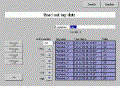
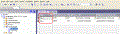
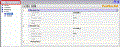
 微信扫一扫
微信扫一扫  支付宝扫一扫
支付宝扫一扫